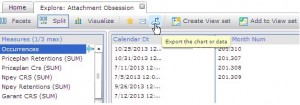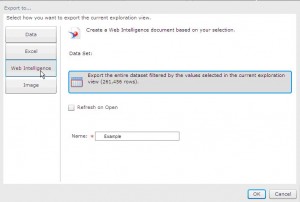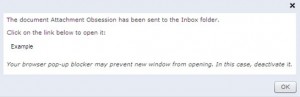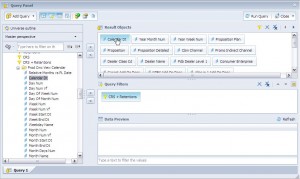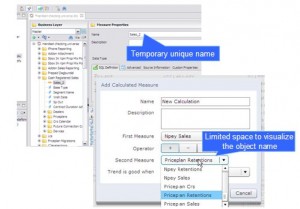En este artículo se explica cómo superamos los desafíos que enfrentamos al trasladar el contenido de los Espacios de información del explorador de un entorno antiguo a uno nuevo mientras realizábamos una migración SAP BI4 para uno de nuestros clientes más importantes.
En el caso de que no lo supieras, la migración de Explorer no está soportada fuera de la caja en la Herramienta de Gestión de Upgrade o cualquier otra herramienta, lo que no nos dejó otra opción que reconstruir todo lo que nuestro cliente tenía en el antiguo entorno (Espacios de Información, Bookmarks, Etc) en una nueva.
No fue tan sencillo como el Universo en el que se construyó el Espacio de Información tenía muchos objetos con el mismo nombre, pero en diferentes clases, lo que hacía difícil identificar qué objetos estaban realmente siendo utilizados.
Compartiré un conjunto de pasos que seguimos para:
facilita la reconstrucción del contenido mediante:
exportación de inteligencia web
cambio de nombre de objeto de diseño de universo
mejoran la adopción del usuario con la redirección del servidor web tomcat
Optimización de la reconstrucción de contenido a través de la exportación a WebIntelligence
Los espacios del explorador no muestran la clase de la que proviene un objeto. Esto se convierte en un gran problema cuando se trata de grandes universos con muchos objetos con el mismo nombre. ¿Qué puede hacer para superar este problema?
1) Within the information space to rebuild (source environment), click on the “export the chart or data” button and choose the WebI option to send the information space to you inbox as a WebI document.
2) Once the WebI document is in your inbox, you need to enter the edit mode and click on every object in the query to highlight them in the left pane, this way you will clearly identify which class each object is coming from.
Mientras que trabaja en explorador allí no es una manera fácil de saber qué clase el objeto está viniendo, así que las ediciones del funcionamiento podrían ser causadas accidentalmente eligiendo un objeto incorrecto. Por lo tanto, al tener WebI y Explorer abiertos al mismo tiempo, podemos volver a crear el espacio de información mucho más rápido y seguro.
Asegurar que las variables del explorador se hacen a partir de los objetos correctos
3) Coming back to Explorer, in the “Add calculated measure” options, the first and second measure box sizes are fixed, this makes it tricky to pick the correct measures when the name is too long, therefore it is recommended to temporally rename the measure at a Universe level to make sure we are picking the right measure. If you don't do it, there is a risk that the measure that Explorer chooses is a random one despite of your selection. Taking the precaution ensures that our query picks up the correct objects.
4) The new Information Space can be finalized and saved.
Uso de una nueva dirección de Tomcat para hipervínculos existentes
Un marcador es una dirección fija de hipervínculo al espacio del Explorador con una selección de datos y una configuración de gráfico concretas. El problema con los marcadores del explorador no es sólo que no se pueden migrar, sino también que la dirección cambiará en el destino, de modo que cualquier vínculo distribuido anteriormente se volvería inválido cuando se cierre el entorno antiguo. La solución para esto es volver a crear los marcadores desde cero En el nuevo entorno.
En nuestro caso, ya había muchos marcadores creados dentro del antiguo entorno y el cliente no quería perder los hipervínculos existentes, por lo tanto, surgió una forma de redirigir el tráfico al nuevo servidor tomcat. Estos son los pasos que seguimos:
1) Get the bookmarks created in the old environment from the users in order to replicate them in the new environment.
A bookmark looks like this: http://server-name/explorer/index.jsp?application=portal&documentId=c62cffe8-dc4c-45cd-ac74-69a94c5faeae&bookmarkId=1a90a0a6-6def-4653-a1e0-74fbd585787b How it is composed: http://SERVER-NAME/explorer/index.jsp?application=portal&documentId=INFORMATION-SPACE-ID&bookmarkId=BOOKMARK-ID
2) Record & Reproduce selections (measures, facets, sorting) in the Information Space:
Identificar cada medida, faceta y clasificación que se utilizan para cada marcador para reproducirlo en el nuevo entorno.
3) Create a script to redirect the traffic from the old web server (Tomcat) to the new web server (Tomcat) at the beginning of the index.jsp file in the following path SAP BusinessObjectsTomcat6webappsexplorer to make it impact free for the users.
String Application = (String) request.getParameter ("aplicación");
String DocumentId = (String) request.getParameter ("documentId");
String BookmarkId = (String) request.getParameter ("bookmarkId");
If (Application == null && DocumentId == null && BookmarkId == null) {}
Else if (DocumentId.contains ("A") && BookmarkId.contains ("B")) {
Response.sendRedirect ("http://nlrat-wias117/explorer/index.jsp?application=portal&documentId="+"C"+"&bookmarkId="+"D");}
Dónde:
Old Environment: A: Information Space ID B: Bookmark ID
New Environment: C: Information Space ID D: Bookmark ID
Resumen
Después de seguir estos conjuntos de pasos, debería poder replicar el contenido de SAP BusinessObjects BI Explorer en un nuevo entorno con un mínimo impacto de usuario. Los beneficios de seguir estas mejores prácticas son:
Alta aceptación por parte del usuario de una migración BI4
Facilidad de migración de SAP BusinessObjects BI Explorer
Ahorre horas de trabajo al migrar SAP BusinessObjects BI Explorer
Espero que este artículo sea útil para usted y trae retroalimentación positiva de sus usuarios finales. Por favor, no dude en dejar un comentario o pregunta a continuación.